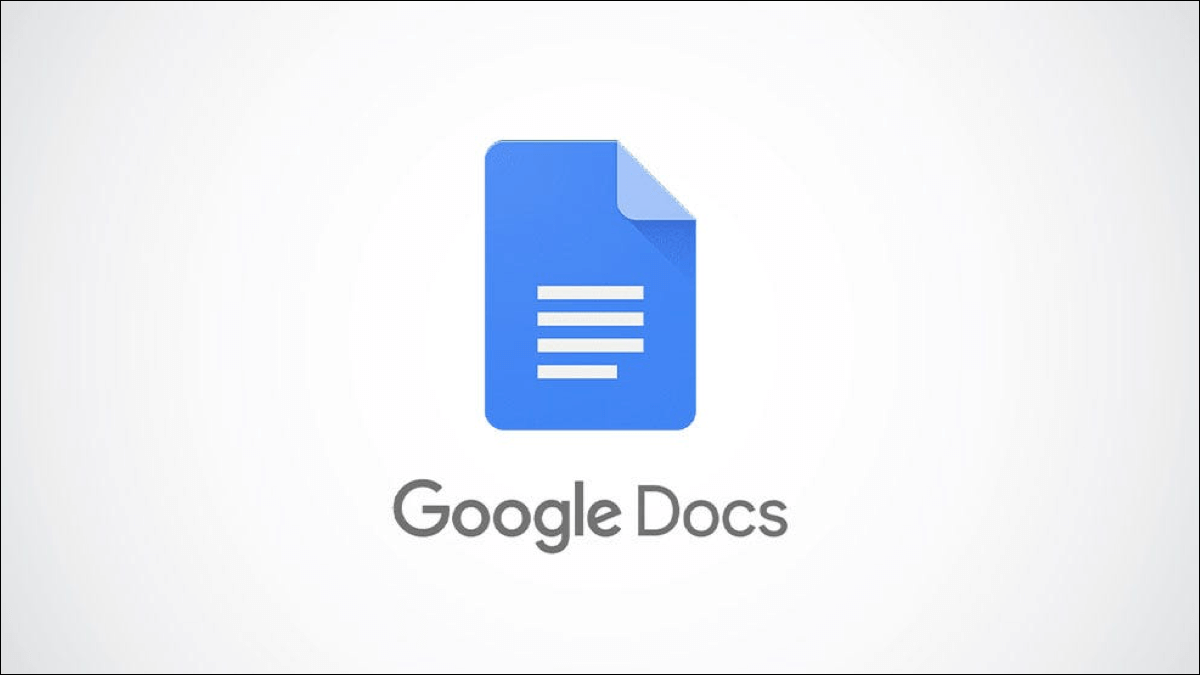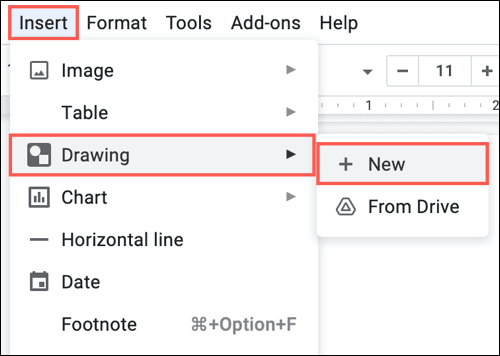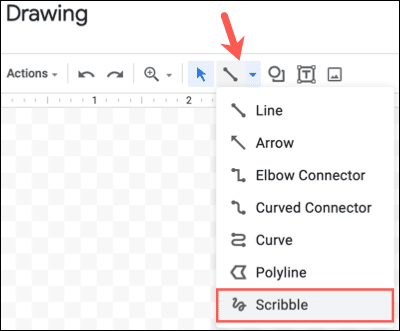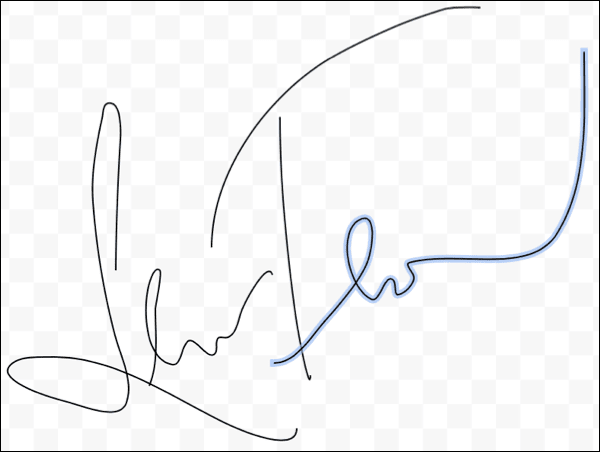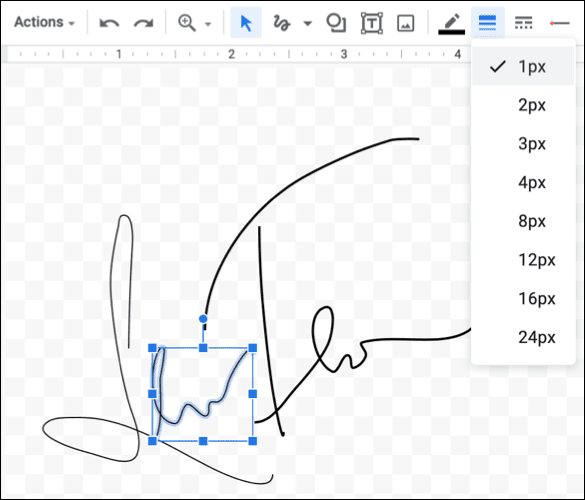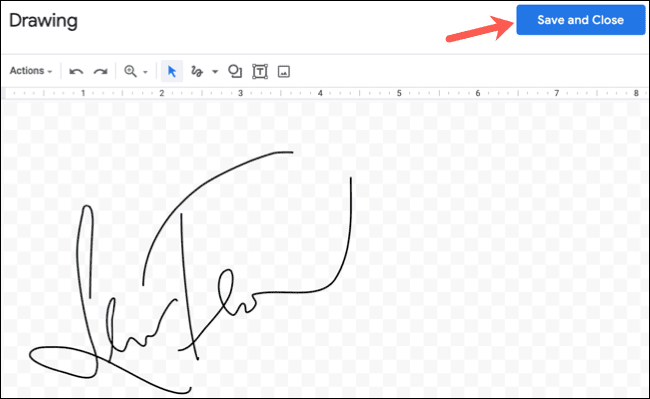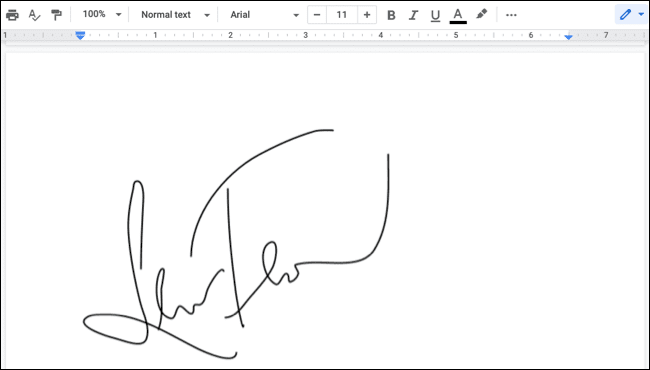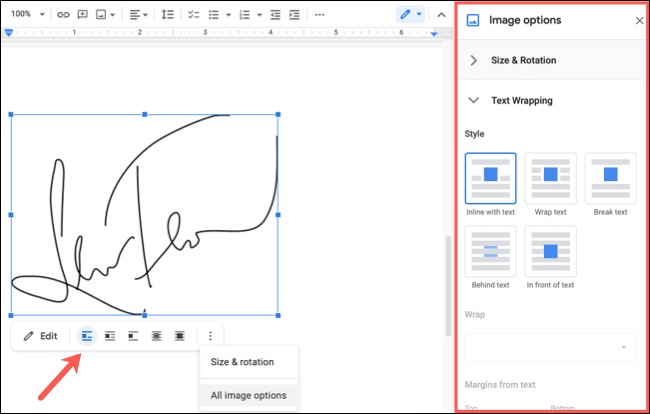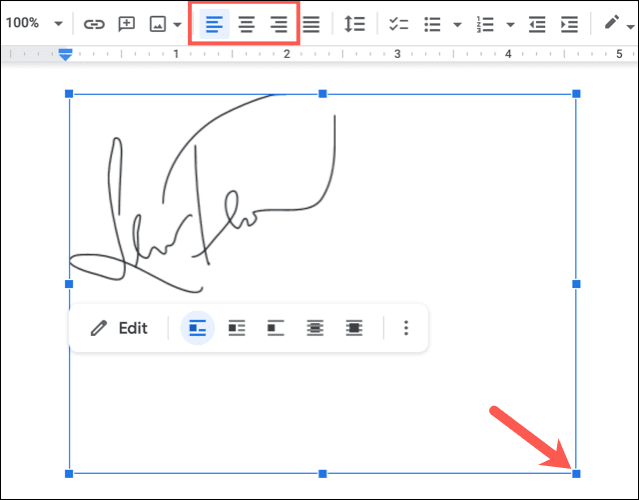كيفية إدراج توقيع مكتوب بخط اليد في Google Docs
بينما أصبحت التوقيعات الرقمية وسيلة شائعة لتوقيع المستندات ، فقد يكون لديك مستند خاص بك حيث تريد فقط كتابة توقيعك بخط اليد. باستخدام أداة الرسم من Google ، يمكنك إنشاء توقيعك وإدخاله بسهولة.
إنشاء وإدراج التوقيع الخاص بك
هل استخدمت موقع رسومات Google لإنشاء توقيع بالفعل؟ إذا كان الأمر كذلك ، يمكنك ببساطة تضمين هذا الرسم في المستند الخاص بك بدلاً من عمل توقيع جديد.
لبدء إنشاء توقيع جديد ، قم بزيارة محرر مستندات Google ، وقم بتسجيل الدخول وافتح المستند الخاص بك. ضع المؤشر في المستند حيث تريد إدراج التوقيع. في القائمة ، انقر على إدراج> رسم واختر “جديد”.
تفتح أداة الرسم من Google بلوحة كبيرة وفارغة لتوقيعك. انقر على المربع المنسدل تحديد خط واختر “خربشة”.
ارسم توقيعك باستخدام علامة الجمع التي تظهر. يمكنك جعله سطرًا واحدًا متدفقًا أو عددًا قليلاً معًا. إذا كان لديك واحد ، فقد ترغب في استخدام جهاز iPad كجهاز لوحي للرسم لهذا الغرض.
بعد ذلك ، يمكنك ضبط لون الخط أو عرضه أو نمطه إذا أردت. حدد التوقيع أو كل جزء منه واختر مربع الأدوات المنسدل لخياراتك.
عندما تكون راضيًا عن التوقيع ، انقر على “حفظ وإغلاق” لإدراجه في المستند.
سيتم إغلاق أداة الرسم ، وستعود إلى المستند بتوقيعك جاهزًا للعمل.
قم بتحرير أو ضع توقيعك
بمجرد وضع الرسم في المستند الخاص بك ، فإنه يظهر كصورة. يتيح لك ذلك اختيار موضعه بالنسبة إلى النص الآخر وضبط الحجم والدوران. يمكنك أيضًا تعديله بعد إدراجه إذا لزم الأمر.
حدد الصورة واستخدم الخيارات الموجودة في شريط الأدوات العائم الذي يظهر أسفلها. سترى خيارات لتحرير التوقيع (الذي يعيد فتح أداة الرسم) ، أو ترتيب التوقيع مع النص ، أو عرض جميع خيارات الصورة.
يمكنك أيضًا تغيير حجم التوقيع بسحب زاوية أو حافة أو محاذاتها في المستند باستخدام الخيارات الموجودة في شريط الأدوات.
تسهل أداة الرسم من Google إنشاء وإدراج توقيع في محرر مستندات Google. وإذا كنت تستخدم Microsoft Word بالإضافة إلى محرر مستندات Google ، فقم بإلقاء نظرة على كيفية إدراج توقيع في مستند Word أيضًا.